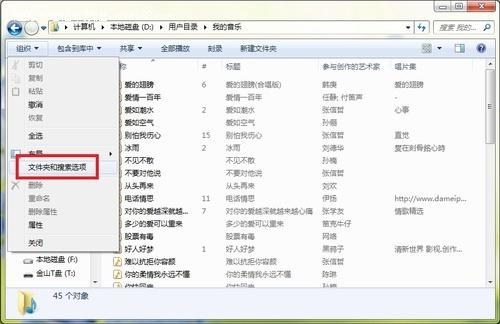番茄花园Win7快捷复制文件夹内容的技巧
文件的复制、移动是非常普遍的日常操作。通常情况下,为了完成文件的复制或者操作我们需要同时打开源文件夹和目标文件夹,并且要进行频繁的切换。这样的操作流程不仅麻烦而且耗费时间,而这种状况在windows7旗舰版中得到了改善。所以,这里与大家分享一个Win7旗舰版系统快捷复制文件夹内容的方法,减少大家的麻烦。
推荐:番茄花园Win7旗舰版
第一步、复制文件的内容肯定要放在某个文件夹里面,你需要先到注册表里面把复制的内容定位到某个文件。
打开注册表编辑器,定位到:Hkey_CLASSES_ROOTtxtfileshell,新建一个项,命名为:copycontents,将其默认值改为:“复制文本内容”。
第二步、在copycontents项下再新建一个command项,数值改为:cmd /c clip < "%1"。
第三步、确定保存,退出注册表编辑器。任意选择一个txt文本文件,点开右键试一下吧
修改注册表要重启后才能生效这是需要注意的。
第四步、复制的小细节
由于不打开文件直接复制,有可能导致剪切板里面的内容非常多。这时候我们就需要清空剪切板,很简单的方法就是随便打个字复制一下就行了。
在Win7旗舰版系统下快捷复制文件内容的方法是针对不打开文件直接复制文件里的内容的,这个方法可以减少很多繁琐的操作,有兴趣的用户可以尝试操作下。如果这样不行,你在开机的时候连续点击F8,在弹出的界面中选择修复系统!肯定没有问题!